Быстро удалить все рамки и сохранить текст из документа в Word
Kutools для Word
Если вам нужно удалить все рамки, сохранив при этом текст в вашем документе Word, делать это вручную может быть очень трудоемко. Утилита «Удалить все рамки в выбранном диапазоне» из Kutools для Word позволяет быстро убрать все рамки из выбранной части или всего документа, оставляя текст нетронутым.
Удалить все рамки и сохранить текст во всем документе
Удалить все рамки и сохранить текст в части документа
Рекомендуемые инструменты для повышения производительности в Word
Kutools for Word: Интеграция ИИ 🤖, более 100 расширенных функций экономят 50% времени на обработку документов.Бесплатная загрузка
Office Tab: Внедряет вкладки в стиле браузера в Word (и другие инструменты Office), упрощая навигацию между несколькими документами.Бесплатная загрузка
Нажмите Kutools > Вставить > Рамка > Удалить все рамки в выбранном диапазоне
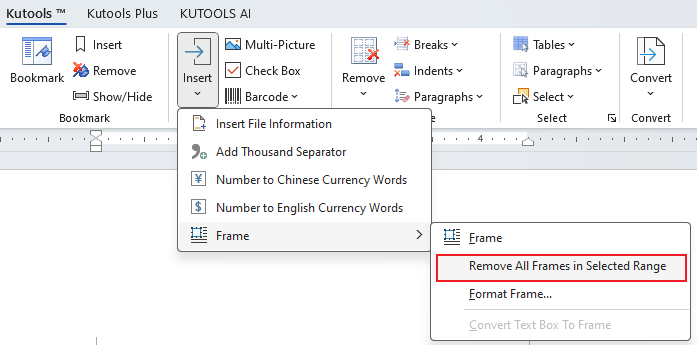
Или нажмите Kutools > Удалить > Удалить все рамки в выбранном диапазоне.
Удалить все рамки и сохранить текст во всем документе
Если вы хотите удалить все рамки из всего документа, сохранив текст, вы можете быстро сделать это следующим образом:
1. Откройте документ, из которого вы хотите удалить все рамки, затем примените эту утилиту, выбрав Kutools > Удалить > Удалить все рамки в выбранном диапазоне.
2. Затем нажмите «Да» в появившемся диалоговом окне, чтобы продолжить.

После этого все рамки будут удалены из документа Word, а текст останется нетронутым. См. скриншот:

Удалить все рамки и сохранить текст в части документа
Если вы хотите удалить все рамки и сохранить текст в части документа, вы можете быстро сделать это следующим образом:
Откройте документ и выберите часть документа, из которой вы хотите удалить все рамки и сохранить текст, затем примените эту утилиту, выбрав Kutools > Удалить > Удалить все рамки в выбранном диапазоне.

Затем все рамки будут удалены из выбранного диапазона, при этом текст останется нетронутым.

Лучшие инструменты для повышения продуктивности в офисе
Kutools для Word — Поднимите свой опыт работы с Word благодаря более чем 100 выдающимся функциям!
🤖 AI-функции Kutools: AI Ассистент / Ассистент в Реальном Времени / Супер Полировка (Сохранение Формата) / Супер Перевод (Сохранение Формата) / Искусственный интеллект для редактирования / Проверка с помощью ИИ...
📘 Мастерство работы с документом: Разделить страницы / Объединить документы / Экспортировать выделенное в различных форматах (PDF/TXT/DOC/HTML...) / Пакетное преобразование в PDF...
✏ Редактирование содержания: Пакетный поиск и замена в нескольких файлах / Изменить размер всех изображений / Транспонировать строки и столбцы таблицы / Преобразовать таблицу в текст...
🧹 Легкая очистка: Удалите лишние пробелы / Разрывы разделов / Текстовые блоки / Гиперссылки / Для других инструментов удаления перейдите в группу Удалить...
➕ Креативные вставки: Вставить разделители тысяч / Флажки / Переключатели / QR-код / Штрихкод / Несколько изображений / Посмотрите больше в группе Вставить...
🔍 Точные выделения: Найти конкретные страницы / Таблицы / Фигуры / Абзацы заголовков / Улучшите навигацию с помощью дополнительных функций Выбрать...
⭐ Особые усовершенствования: Переход к любому расположению / Автоматическая вставка повторяющегося текста / Переключение между окнами документов /11 инструментов преобразования...

Лучшие инструменты для повышения продуктивности в офисе
Kutools для Word — 100+ инструментов для Word
- 🤖 AI-функции Kutools: AI Ассистент / Ассистент в Реальном Времени / Супер Полировка / Супер Перевод / Искусственный интеллект для редактирования / Проверка с помощью ИИ
- 📘 Мастерство работы с документом: Разделить страницы / Объединить документы / Пакетное преобразование в PDF
- ✏ Редактирование содержания: Пакетный поиск и замена / Изменить размер всех изображений
- 🧹 Легкая очистка: Удалить лишние пробелы / Удалить разрывы разделов
- ➕ Креативные вставки: Вставить разделители тысяч / Вставить флажки / Создать QR-коды